
Πίνακας περιεχομένων:
- Συγγραφέας John Day [email protected].
- Public 2024-01-30 08:34.
- Τελευταία τροποποίηση 2025-06-01 06:08.

Prakhar Agrawal Junior ερευνητής (IoT Exploits)
SECURE HARDWARE
ΕΙΣΑΓΩΓΗ
Σε αυτήν την ανάρτηση θα συζητήσουμε πώς να φορτώσετε ένα προσαρμοσμένο υλικολογισμικό στη συσκευή Sonoff και να το ελέγξετε χρησιμοποιώντας τη διεύθυνση IP του
ΠΛΗΣΙΑΖΩ
Θα χρησιμοποιήσουμε τις καρφίτσες uart στη συσκευή μαζί με έναν μετατροπέα PL2303 για να αναβοσβήνει το προσαρμοσμένο υλικολογισμικό (συγκεκριμένα το υλικολογισμικό Tasmota) στη συσκευή και στη συνέχεια θα χρησιμοποιήσουμε ένα εργαλείο χαρτογράφησης δικτύου (nmap) για να λάβουμε τη διεύθυνση IP του βασικού SONOFF
Σχετικά με τη συσκευή
Η συσκευή sonoff είναι βασικά μια μονάδα wifi ESP8266, η οποία μπορεί να ελεγχθεί χρησιμοποιώντας την εφαρμογή για κινητά και η λειτουργία της είναι να ενεργοποιεί/απενεργοποιεί το ρελέ στη συσκευή sonoff, επομένως μπορεί να χρησιμοποιηθεί για να κάνει οποιαδήποτε ηλεκτρονική συσκευή έξυπνη (προσθέτει έλεγχο στη λειτουργικότητα του wifi) Το
Προμήθειες
Απαιτούμενα εργαλείαSptool Το esptool χρησιμοποιείται για να αναβοσβήνει και να δημιουργεί αντίγραφα ασφαλείας του αρχικού υλικολογισμικού Nmap Το εργαλείο nmap χρησιμοποιείται για τη σάρωση δικτύων και θυρών σε ένα δίκτυο, ο υπολογιστής σας είναι συνδεδεμένος. Αυτό το εργαλείο θα χρησιμοποιηθεί για τη λήψη της διεύθυνσης IP του SONOFF βασικός
Βήμα 1: ΕΓΚΑΤΑΣΤΑΣΗ ΑΠΑΙΤΟΥΜΕΝΑ ΕΡΓΑΛΕΙΑ
ΕΓΚΑΤΑΣΤΑΣΗ NMAP:-
Για να εγκαταστήσετε το εργαλείο nmap, πληκτρολογήστε την παρακάτω εντολή στο τερματικό σας
sudo apt-get install nmap
ΕΓΚΑΤΑΣΤΑΣΗ ESPTOOL:- Για να εγκαταστήσετε το esptool βεβαιωθείτε ότι έχετε εγκαταστήσει το python3 στον υπολογιστή σας, εάν δεν έχετε εγκαταστήσει το python3, εισαγάγετε την παρακάτω εντολή στο τερματικό σας
sudo apt-get install python3
Μόλις εγκαταστήσετε το python3 στον υπολογιστή σας, μεταβείτε στον παρακάτω σύνδεσμο και στο αρχείο πηγαίου κώδικα λήψης (tar.gz) και εξαγάγετε το φάκελο στον κατάλογο "Έγγραφα"
https://github.com/espressif/esptool/releases
Στη συνέχεια, μεταβείτε στη γραμμή εντολών και εισαγάγετε την παρακάτω εντολή-
cd/documents/esptool
Βήμα 2: ΔΗΜΙΟΥΡΓΙΑ FIRMWARE ΚΑΙ ΦΛΑΣΤΕΡ

Για να δημιουργήσετε ένα αντίγραφο ασφαλείας του υλικολογισμικού θα πρέπει πρώτα να ελέγξετε για τη θύρα στην οποία είναι συνδεδεμένο το SONOFF, για να το κάνετε αυτό πληκτρολογήστε τα εξής στο τερματικό:
ls/dev/tty tty/ACM (αριθμός) ή ttyUSB (αριθμός) είναι η απαιτούμενη θύρα. Σημειώστε το κάπου.
Τώρα στον κατάλογο esptool πληκτρολογήστε την ακόλουθη εντολή-
sudo./esptool.py -port/dev/ttyUSB (αριθμός) read_flash 0x00000 0x100000 image1M.bin
Αυτό θα πρέπει να δημιουργήσει ένα αντίγραφο ασφαλείας του υλικολογισμικού με το όνομα image1M.bin στον κατάλογο esptool
Για να αναβοσβήσετε το νέο υλικολογισμικό, επισκεφτείτε τον ιστότοπο που έχετε δώσει, μετακινηθείτε προς τα κάτω και κατεβάστε το αρχείο sonoff.bin και αποθηκεύστε το στο φάκελο esptool που περιγράφηκε στα προηγούμενα βήματα. https://github.com/arendst/Sonoff-Tasmota/release… πληκτρολογήστε τα παρακάτω στη γραμμή εντολών:
sudo./esptool.py -port/dev/ttyUSB (αριθμός) write_flash -fs 1MB -fm dout 0x0 sonoff.bin
Βήμα 3: ΕΛΕΓΧΟΣ ΤΗΣ ΣΥΣΚΕΥΗΣ
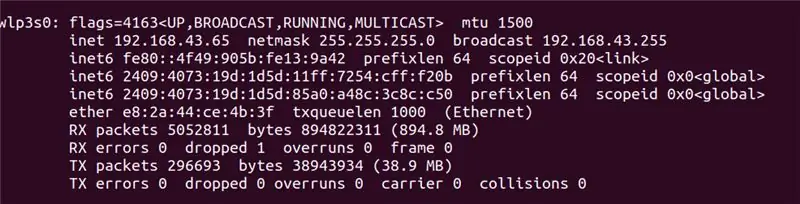
Τώρα για να ελέγξετε τη συσκευή πρέπει να λάβετε τη διεύθυνση IP της συσκευής για την οποία θα χρησιμοποιήσουμε το εργαλείο nmap
Πληκτρολογήστε τα ακόλουθα στη γραμμή εντολών:
Ifconfig
Σημειώστε τη μάσκα inet και τη μάσκα δικτύου.
Ας υποθέσουμε ότι το inet σας είναι 192.168.43.65 Τώρα πληκτρολογήστε τα ακόλουθα στη γραμμή εντολών:
Nmap -sn 192.16.43.0/24
ΣΗΜΕΙΩΣΗ-βεβαιωθείτε ότι ο υπολογιστής σας και το SONOFF είναι συνδεδεμένα στο ίδιο δίκτυο
Αφού ολοκληρωθεί η σάρωση, θα μπορείτε να δείτε τη διεύθυνση IP της συσκευής SONOFF και επίσης τις διευθύνσεις ip όλων των συσκευών που είναι συνδεδεμένες σε αυτό το δίκτυο
Βήμα 4: ΧΟΡΗΓΗΘΗΚΕ ΠΡΟΣΒΑΣΗ
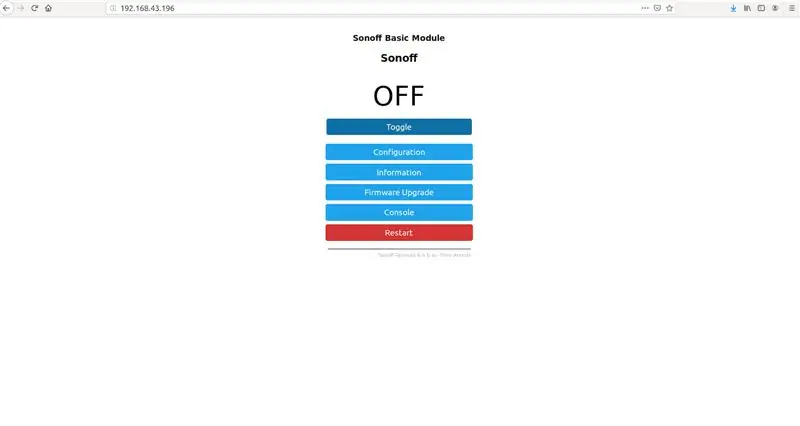
Εισαγάγετε τη διεύθυνση IP στο πρόγραμμα περιήγησής σας και θα μπορείτε να λάβετε ένα παρόμοιο μενού ελέγχου όπως αυτό
ΧΡΗΣΗ:
Με τη βοήθεια αυτού του μενού μπορείτε να αποκτήσετε πρόσβαση στο ssID και τους κωδικούς πρόσβασης του θύματος και ακόμη και να του αρνηθείτε την πρόσβαση στη συσκευή
Για οποιοδήποτε άλλο ερώτημα μπορείτε να μου στείλετε μήνυμα στο [email protected]
Συνιστάται:
Πώς να γκρεμίσετε μια ψηφιακή δαγκάνα και πώς λειτουργεί μια ψηφιακή δαγκάνα: 4 βήματα

Πώς να γκρεμίσετε μια ψηφιακή δαγκάνα και πώς λειτουργεί μια ψηφιακή δαγκάνα: Πολλοί άνθρωποι γνωρίζουν πώς να χρησιμοποιούν δαγκάνες για μέτρηση. Αυτό το σεμινάριο θα σας διδάξει πώς να γκρεμίσετε μια ψηφιακή δαγκάνα και μια εξήγηση για το πώς λειτουργεί η ψηφιακή δαγκάνα
Πώς να χαράξετε έναν αισθητήρα θερμοκρασίας για μεγαλύτερη διάρκεια ζωής μπαταρίας: 4 βήματα

Πώς να χαράξετε έναν αισθητήρα θερμοκρασίας για μεγαλύτερη διάρκεια ζωής της μπαταρίας: Το Inkbird IBS-TH1 είναι μια εξαιρετική μικρή συσκευή για καταγραφή θερμοκρασίας και υγρασίας σε λίγες ώρες ή ημέρες. Μπορεί να ρυθμιστεί να καταγράφεται κάθε δευτερόλεπτο έως κάθε 10 λεπτά και αναφέρει τα δεδομένα μέσω Bluetooth LE σε smartphone Android ή iOS. Η εφαρμογή
Δημιουργήστε μια συσκευή Apple HomeKit Temperature Sensor (DHT22) χρησιμοποιώντας μια RaspberryPI και μια DHT22: 11 βήματα

Δημιουργήστε μια συσκευή Apple HomeKit Temperature Sensor (DHT22) χρησιμοποιώντας μια RaspberryPI και μια DHT22: Έψαχνα για έναν χαμηλού κόστους αισθητήρα θερμοκρασίας / υγρασίας που θα μπορούσα να χρησιμοποιήσω για να παρακολουθήσω τι συμβαίνει στον ανιχνευτικό μου χώρο, καθώς διαπίστωσα ότι αυτή την άνοιξη ήταν πολύ υγρό , και είχε πολύ υγρασία. Έτσι έψαχνα έναν αισθητήρα σε λογικές τιμές που θα μπορούσα να
Πώς να χαράξετε ένα παράθυρο υπολογιστή (Μέρος 1): 6 βήματα

Πώς να χαράξετε ένα παράθυρο υπολογιστή (Μέρος 1): Έχω δει πολλές θήκες με χαραγμένα καθαρά παράθυρα. Είχα αποφασίσει να χαράξω τα windows μου για να τους δώσω μια νέα εμφάνιση. Αυτό δεν είναι τόσο δύσκολο όσο φαίνεται, απλά πάρτε το χρόνο σας και θα έχετε καλά αποτελέσματα. Άλλες οδηγίες παραθύρων περιπτώσεων μπορείτε να βρείτε στο Instru
Πώς να χαράξετε ένα παράθυρο υπολογιστή (Μέρος 2): 5 βήματα (με εικόνες)

Πώς να χαράξετε ένα παράθυρο υπολογιστή (Μέρος 2): Αυτό πηγαίνει με το πώς να χαράξετε ένα παράθυρο υπολογιστή (Μέρος 1) Αυτό είναι προαιρετικό, αλλά νομίζω ότι φαίνεται δροσερό. Το Μέρος 2 παίρνει αυτήν την χάραξη και το κάνει να ξεχωρίζει. Αυτό κάνει το παράθυρο να μοιάζει Tron με κάποιο τρόπο. Αυτό είναι ένα ωραίο αποτέλεσμα, αλλά χρειάζεστε λίγο
